根据《算王安装算量教程详解》整理的讲解
算王电气算量精讲
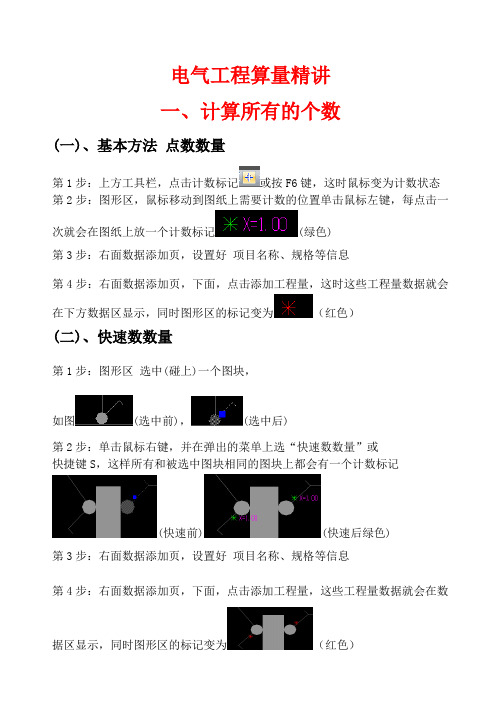
电气工程算量精讲一、计算所有的个数(一)、基本方法点数数量第1步:上方工具栏,点击计数标记或按F6键,这时鼠标变为计数状态第2步:图形区,鼠标移动到图纸上需要计数的位置单击鼠标左键,每点击一次就会在图纸上放一个计数标记(绿色)第3步:右面数据添加页,设置好项目名称、规格等信息第4步:右面数据添加页,下面,点击添加工程量,这时这些工程量数据就会在下方数据区显示,同时图形区的标记变为(红色)(二)、快速数数量第1步:图形区选中(碰上)一个图块,如图(选中前),(选中后)第2步:单击鼠标右键,并在弹出的菜单上选“快速数数量”或快捷键S,这样所有和被选中图块相同的图块上都会有一个计数标记(快速前)(快速后绿色)第3步:右面数据添加页,设置好项目名称、规格等信息第4步:右面数据添加页,下面,点击添加工程量,这些工程量数据就会在数据区显示,同时图形区的标记变为(红色)(三)、批量数数量第1步:上方工具栏,点击底图选择状态或按F2键,这时鼠标变为底图选择状态第2步:图形区,框选全部图纸第3步:上方工具栏点击批量数数量第4步:弹出对话框,设置名称规格信息,A双击序号关联到图形B有用的图形打勾改名C没用的图形不打勾第5步:勾选行数据添加到工程(哪一层标准层后面轻松处理)(四)、组合数数量第1步:上方工具栏,点击底图选择状态或按F2键,这时鼠标变为底图选择状态第2步:图形区,选中多个测量图元,比如文字+图块、图块+图块、多条线段第3步:图形区,单击鼠标右键,并在弹出的菜单上选“快速数数量”或快捷键S,这样所有组合图块上都会有一个计数标记第4步:右面数据添加页,设置好项目名称、规格等信息第5步:右面数据添加页,下面,点击添加工程量,这些工程量数据就会在数据区显示,同时图形区的标记变位(四)、配电箱数数量第1步:图形区,选中配电箱的计数标记,点右键,变更(ctrl d)第2步:右面数据添加页,设置好项目名称、规格等信息第3步:右面数据添加页,下面,点击添加工程量(五)、其他方法数数量第1步:上方工具栏,二、计算所有的桥架线槽桥架单位为米,水平桥架分规格添加,竖向桥架后补(一)、水平桥架1、画水平桥架方法第1步:上方工具栏,点击画水平桥架,这是鼠标变为“桥架线槽状态”第2步:图形区,桥架起点,鼠标左键点一下松手,鼠标挪动到桥架另外一个位置,鼠标左键点一下松手,鼠标再挪动到桥架另外一个位置,鼠标左键点一下松手,依此操作,画完相同规格,点右键确定或ESC,这样桥架米数会测量完,也可以再点起点再画第2步:图形区,每一段画的桥架会标有米数X=***米(绿色粉色),右面数据添加页有计算公式第3步:右面数据添加页,设置好项目名称、规格等信息第4步:右面数据添加页,下面,点击添加工程量,这时这些工程量数据就会在下方数据区显示,同时图形区的图形量变为(红色)2、画水平桥架细节(桥架通还是不通)第1种:弯头处第2种:三通处第3种:真四通处第4种:假四通处(二)、竖向桥架1、画竖向桥架方法第1步:上方工具栏,立管选择输入栏,填写立管高度,支持公式比如0.6+3.2+2.9*5第2步:上方工具栏,点击桥架立管,这时鼠标变为画桥架立管状态,第3步:图形区,已做完的水平桥架里面,鼠标左键点一下松手,鼠标挪动到另外一个位置,鼠标左键点一下松手,此时桥架立管属于正在测量状态(绿色)数据添加页有计算式第4步:下方数据区,找到相应桥架规格的那一行,点右键(后补功能)第5步:立管的高度已经添加到下方数据量计算式,图形量变为红色2、画竖向桥架细节第1种:绕梁处:第2种:电井处:第3种:配电箱处:第4种;配电箱处:第5种:已经做完电缆后的竖向桥架增加第6种:画立管长度不要太短3、位置相同高度不同的桥架第1种;位置相同高度不同的桥架:不要画重复了,其中一根桥架单独画到外面三、计算所有的配管、电缆、电线管线算量三步走第一步:设置统一的计算规则材质不管是钢管还是塑料管等,不管是电缆还是电线,路由不管是只走管、只走桥架还是又走管又走桥架,都按下图设置管线算量三步走第二步:快速生成管线信息1 下方数据区:编辑状态切换点一下2上方工具栏:底图状态点一下3 图形区:系统图某一个配电箱的编号点一下4 电脑键盘上:大写X 摁一下,配电箱编号就提取到添加页系统了5 图形区:点右键取消6 图形区:选中本配电箱全部支路的电线电缆管道规格7 图形区:点右键文字结合功能(文字结合数据添加页生成数据行)8 图形区:选中本配电箱全部支路的支路号 CTRL C9 下方数据区:1支路最上面的 1 点一下 CTRL V10 图形区:选中本配电箱全部支路的用途名称 CTRL C11 下方数据区:1支路最上面的用途点一下 CTRL V12 做下一个配电箱,重复执行以上3到11,生成全部管线信息。
算王操作注意事项和使用技巧
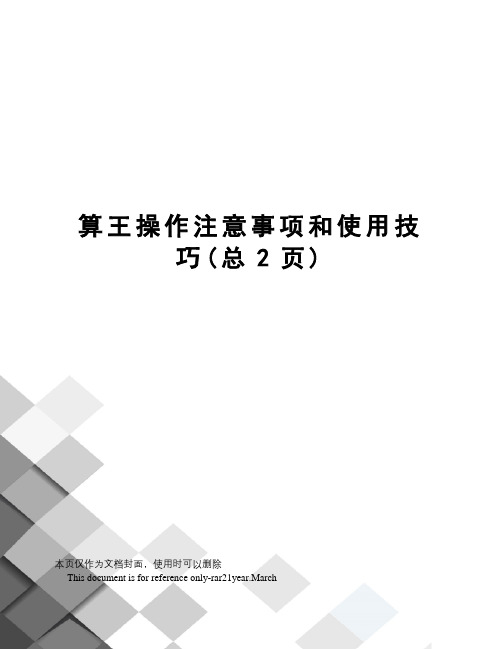
算王操作注意事项和使用技巧(总2页)本页仅作为文档封面,使用时可以删除This document is for reference only-rar21year.March一、减少算王用户误操作注意项:1.移动算王工程到台一另机器中,要先压缩工程,然后在复制到另一台机器中。
否则可能会丢失数据。
2.在算王中添加同一个工程两次,改动一个工程,另一个工程也会改动。
如果想添加两次把复制工程后,在添加复制后的工程3.删除算过量的图纸会把工程量一起删除。
注意提示。
4.在计算工程量时。
最好上锁,减少误删除。
5.变更或修改工程量时。
软件会把数据提取到数据添加页中的数据框中。
变成当前测量图元。
6.当前测量图元是不会保存的,只有已添加的工程量才会自动保存。
二、算王属性里的各项意思与计算规则的应用。
大多数算王用户不了解计算规则这部份内容。
以为计算规则是固定模式的。
其实计算规则很灵活!可以通过设置计算规则来实现多种管穿线一齐出量。
或者一个回路内线穿管和桥架。
首先介绍属性窗口里的各属性项。
X为基础值也就是你测量出的量。
L、W、R、C、S、V,这几项都是变量。
何为变量就是可以把它当成任意数。
比如:把L当成电话线的根数也可以当成通风管截图长。
I为配线的根数,这是固定的。
比如:把I当成电话线根数、网线根数。
Y是预留言也是固定的。
下面我举几个例子。
1.一根管中穿网线、电话线、电视线三种。
计算规则如下。
数据添加页的计算规则为X代表管的长度。
相关项中的计算规则分别为:(X+Y)*I代表网线的量。
X为基础值Y是预留I是网线的根数。
(X+Y)*L代表电话线的量。
X为基础值Y是预留L是电话线的根数。
(X+Y)*S代表电视线的量。
X为基础值Y是预留S是电视根的根数。
2.一个回路内线穿管和桥架数据添加的计算规则为X代表线的长度。
如果穿3根数可以设计算规则为X*I 在属性里把I设为3。
相关项中的计算规则分别为:X*R为管的长度。
X*C为桥架的长度。
算王功能介绍
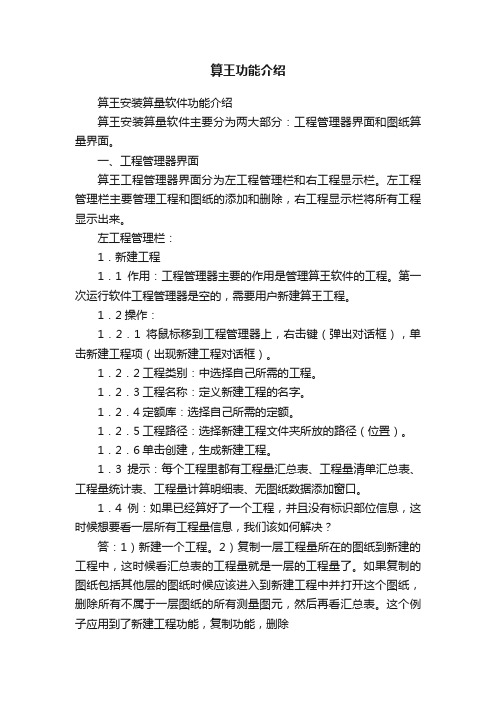
算王功能介绍算王安装算量软件功能介绍算王安装算量软件主要分为两大部分:工程管理器界面和图纸算量界面。
一、工程管理器界面算王工程管理器界面分为左工程管理栏和右工程显示栏。
左工程管理栏主要管理工程和图纸的添加和删除,右工程显示栏将所有工程显示出来。
左工程管理栏:1.新建工程1.1作用:工程管理器主要的作用是管理算王软件的工程。
第一次运行软件工程管理器是空的,需要用户新建算王工程。
1.2操作:1.2.1将鼠标移到工程管理器上,右击键(弹出对话框),单击新建工程项(出现新建工程对话框)。
1.2.2工程类别:中选择自己所需的工程。
1.2.3工程名称:定义新建工程的名字。
1.2.4定额库:选择自己所需的定额。
1.2.5工程路径:选择新建工程文件夹所放的路径(位置)。
1.2.6单击创建,生成新建工程。
1.3提示:每个工程里都有工程量汇总表、工程量清单汇总表、工程量统计表、工程量计算明细表、无图纸数据添加窗口。
1.4例:如果已经算好了一个工程,并且没有标识部位信息,这时候想要看一层所有工程量信息,我们该如何解决?答:1)新建一个工程。
2)复制一层工程量所在的图纸到新建的工程中,这时候看汇总表的工程量就是一层的工程量了。
如果复制的图纸包括其他层的图纸时候应该进入到新建工程中并打开这个图纸,删除所有不属于一层图纸的所有测量图元,然后再看汇总表。
这个例子应用到了新建工程功能,复制功能,删除2.添加图纸2.1作用:将所需测量的图纸添加到指定的工程中。
2.2操作:2.2.1将鼠标移到工程上,右击键出现菜单栏,选中添加图纸(出现添加图纸对话框)。
2.2.3单击选择图纸,找到图纸添加(确定图纸路径后会在添加图纸对话框中观看图纸,可以使用鼠标滑轮可做放大和缩小操作)。
2.3添加图纸时经常遇到的问题:2.3.1显示:图纸可能被做成一个图块,需炸开。
解决方法:在CAD中打开图纸炸开图块保存后导入算王。
2.3.2添加图纸时什么都不显示,或者放大和缩小非常慢。
算王使用技巧
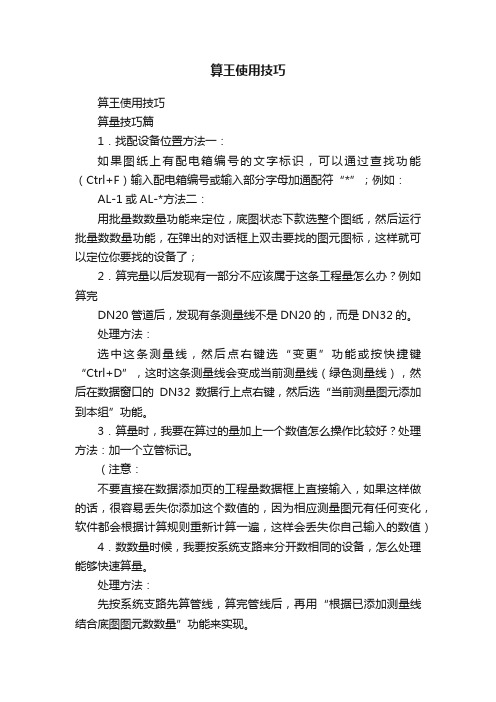
算王使用技巧算王使用技巧算量技巧篇1.找配设备位置方法一:如果图纸上有配电箱编号的文字标识,可以通过查找功能(Ctrl+F)输入配电箱编号或输入部分字母加通配符“*”;例如:AL-1或AL-*方法二:用批量数数量功能来定位,底图状态下款选整个图纸,然后运行批量数数量功能,在弹出的对话框上双击要找的图元图标,这样就可以定位你要找的设备了;2.算完量以后发现有一部分不应该属于这条工程量怎么办?例如算完DN20管道后,发现有条测量线不是DN20的,而是DN32的。
处理方法:选中这条测量线,然后点右键选“变更”功能或按快捷键“Ctrl+D”,这时这条测量线会变成当前测量线(绿色测量线),然后在数据窗口的DN32数据行上点右键,然后选“当前测量图元添加到本组”功能。
3.算量时,我要在算过的量加上一个数值怎么操作比较好?处理方法:加一个立管标记。
(注意:不要直接在数据添加页的工程量数据框上直接输入,如果这样做的话,很容易丢失你添加这个数值的,因为相应测量图元有任何变化,软件都会根据计算规则重新计算一遍,这样会丢失你自己输入的数值)4.数数量时候,我要按系统支路来分开数相同的设备,怎么处理能够快速算量。
处理方法:先按系统支路先算管线,算完管线后,再用“根据已添加测量线结合底图图元数数量”功能来实现。
这个方法也可以用在给排水工程算量时,算阀门工程量上5.有的图纸普通插座和空调插座用相同图块来表示,唯一区别就是空调插座旁边标记一个文字,这时候要分别数出普通插座和空调插座如何分别数出数量?处理方法:1)切换到底图选择状态。
2)选中一个空调插座的图块并选中标记文字。
3)右键选快速标记。
4)添加工程量。
6.布置立管技巧处理方法:先布置水平测量线,然后选中需要布置立管设备,然后点快速布置立管;这样软件会把和水平测量线相交的相应设备上布置立管,相交几条测量线就布置几个立管,不相交的不布置。
7.一个回路中,管子里穿了三种不同规格的线怎么处理?处理方法:如里面穿网线、电话线、电视线三种。
算王电气算量精讲新版
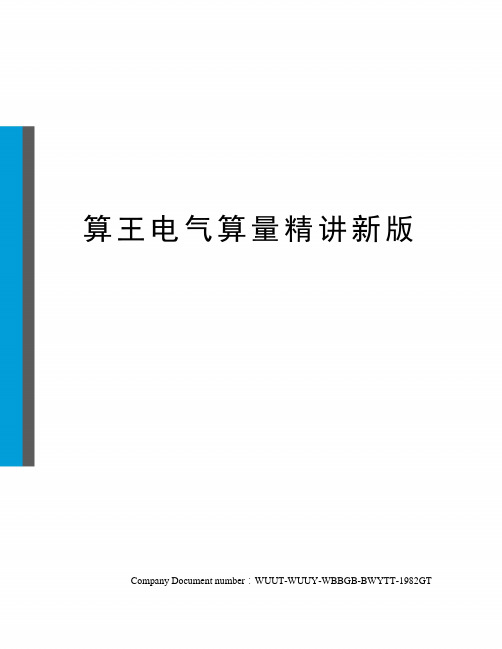
算王电气算量精讲新版 Company Document number:WUUT-WUUY-WBBGB-BWYTT-1982GT电气工程算量精讲一、计算所有的个数(一)、基本方法点数数量第1步:上方工具栏,点击计数标记或按F6键,这时鼠标变为计数状态第2步:图形区,鼠标移动到图纸上需要计数的位置单击鼠标左键,每点击一次就会在图纸上放一个计数标记(绿色)第3步:右面数据添加页,设置好项目名称、规格等信息第4步:右面数据添加页,下面,点击添加工程量,这时这些工程量数据就会在下方数据区显示,同时图形区的标记变为(红色)(二)、快速数数量第1步:图形区选中(碰上)一个图块,如图(选中前),(选中后)第2步:单击鼠标右键,并在弹出的菜单上选“快速数数量”或快捷键S,这样所有和被选中图块相同的图块上都会有一个计数标记(快速前)(快速后绿色)第3步:右面数据添加页,设置好项目名称、规格等信息第4步:右面数据添加页,下面,点击添加工程量,这些工程量数据就会在数据区显示,同时图形区的标记变为(红色)(三)、批量数数量第1步:上方工具栏,点击底图选择状态或按F2键,这时鼠标变为底图选择状态第2步:图形区,框选全部图纸第3步:上方工具栏点击批量数数量第4步:弹出对话框,设置名称规格信息,A双击序号关联到图形B有用的图形打勾改名C没用的图形不打勾第5步:勾选行数据添加到工程(哪一层标准层后面轻松处理)(四)、组合数数量第1步:上方工具栏,点击底图选择状态或按F2键,这时鼠标变为底图选择状态第2步:图形区,选中多个测量图元,比如文字+图块、图块+图块、多条线段第3步:图形区,单击鼠标右键,并在弹出的菜单上选“快速数数量”或快捷键S,这样所有组合图块上都会有一个计数标记第4步:右面数据添加页,设置好项目名称、规格等信息第5步:右面数据添加页,下面,点击添加工程量,这些工程量数据就会在数据区显示,同时图形区的标记变位(四)、配电箱数数量第1步:图形区,选中配电箱的计数标记,点右键,变更(ctrl d)第2步:右面数据添加页,设置好项目名称、规格等信息第3步:右面数据添加页,下面,点击添加工程量(五)、其他方法数数量第1步:上方工具栏,二、计算所有的桥架线槽桥架单位为米,水平桥架分规格添加,竖向桥架后补(一)、水平桥架1、画水平桥架方法第1步:上方工具栏,点击画水平桥架,这是鼠标变为“桥架线槽状态”第2步:图形区,桥架起点,鼠标左键点一下松手,鼠标挪动到桥架另外一个位置,鼠标左键点一下松手,鼠标再挪动到桥架另外一个位置,鼠标左键点一下松手,依此操作,画完相同规格,点右键确定或ESC,这样桥架米数会测量完,也可以再点起点再画第2步:图形区,每一段画的桥架会标有米数X=***米(绿色粉色),右面数据添加页有计算公式第3步:右面数据添加页,设置好项目名称、规格等信息第4步:右面数据添加页,下面,点击添加工程量,这时这些工程量数据就会在下方数据区显示,同时图形区的图形量变为(红色)2、画水平桥架细节(桥架通还是不通)第1种:弯头处第2种:三通处第3种:真四通处第4种:假四通处(二)、竖向桥架1、画竖向桥架方法第1步:上方工具栏,立管选择输入栏,填写立管高度,支持公式比如++*5第2步:上方工具栏,点击桥架立管,这时鼠标变为画桥架立管状态,第3步:图形区,已做完的水平桥架里面,鼠标左键点一下松手,鼠标挪动到另外一个位置,鼠标左键点一下松手,此时桥架立管属于正在测量状态(绿色)数据添加页有计算式第4步:下方数据区,找到相应桥架规格的那一行,点右键(后补功能)第5步:立管的高度已经添加到下方数据量计算式,图形量变为红色2、画竖向桥架细节第1种:绕梁处:第2种:电井处:第3种:配电箱处:第4种;配电箱处:第5种:已经做完电缆后的竖向桥架增加第6种:画立管长度不要太短3、位置相同高度不同的桥架第1种;位置相同高度不同的桥架:不要画重复了,其中一根桥架单独画到外面三、计算所有的配管、电缆、电线管线算量三步走第一步:设置统一的计算规则材质不管是钢管还是塑料管等,不管是电缆还是电线,路由不管是只走管、只走桥架还是又走管又走桥架,都按下图设置管线算量三步走第二步:快速生成管线信息1 下方数据区:编辑状态切换点一下2上方工具栏:底图状态点一下3 图形区:系统图某一个配电箱的编号点一下4 电脑键盘上:大写X 摁一下,配电箱编号就提取到添加页系统了5 图形区:点右键取消6 图形区:选中本配电箱全部支路的电线电缆管道规格7 图形区:点右键文字结合功能(文字结合数据添加页生成数据行)8 图形区:选中本配电箱全部支路的支路号 CTRL C9 下方数据区:1支路最上面的 1 点一下 CTRL V10 图形区:选中本配电箱全部支路的用途名称 CTRL C11 下方数据区:1支路最上面的用途点一下 CTRL V12 做下一个配电箱,重复执行以上3到11,生成全部管线信息。
算王操作注意事项和使用技巧
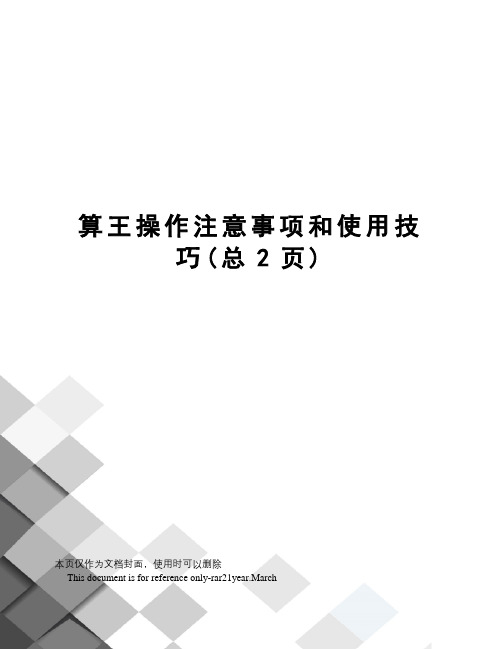
算王操作注意事项和使用技巧(总2页)本页仅作为文档封面,使用时可以删除This document is for reference only-rar21year.March一、减少算王用户误操作注意项:1.移动算王工程到台一另机器中,要先压缩工程,然后在复制到另一台机器中。
否则可能会丢失数据。
2.在算王中添加同一个工程两次,改动一个工程,另一个工程也会改动。
如果想添加两次把复制工程后,在添加复制后的工程3.删除算过量的图纸会把工程量一起删除。
注意提示。
4.在计算工程量时。
最好上锁,减少误删除。
5.变更或修改工程量时。
软件会把数据提取到数据添加页中的数据框中。
变成当前测量图元。
6.当前测量图元是不会保存的,只有已添加的工程量才会自动保存。
二、算王属性里的各项意思与计算规则的应用。
大多数算王用户不了解计算规则这部份内容。
以为计算规则是固定模式的。
其实计算规则很灵活!可以通过设置计算规则来实现多种管穿线一齐出量。
或者一个回路内线穿管和桥架。
首先介绍属性窗口里的各属性项。
X为基础值也就是你测量出的量。
L、W、R、C、S、V,这几项都是变量。
何为变量就是可以把它当成任意数。
比如:把L当成电话线的根数也可以当成通风管截图长。
I为配线的根数,这是固定的。
比如:把I当成电话线根数、网线根数。
Y是预留言也是固定的。
下面我举几个例子。
1.一根管中穿网线、电话线、电视线三种。
计算规则如下。
数据添加页的计算规则为X代表管的长度。
相关项中的计算规则分别为:(X+Y)*I代表网线的量。
X为基础值Y是预留I是网线的根数。
(X+Y)*L代表电话线的量。
X为基础值Y是预留L是电话线的根数。
(X+Y)*S代表电视线的量。
X为基础值Y是预留S是电视根的根数。
2.一个回路内线穿管和桥架数据添加的计算规则为X代表线的长度。
如果穿3根数可以设计算规则为X*I 在属性里把I设为3。
相关项中的计算规则分别为:X*R为管的长度。
X*C为桥架的长度。
算王使用技巧

算王使用技巧算量技巧篇1.找配设备位置方法一:如果图纸上有配电箱编号的文字标识,可以通过查找功能(Ctrl+F)输入配电箱编号或输入部分字母加通配符“*”;例如:AL-1 或 AL-*方法二:用批量数数量功能来定位,底图状态下款选整个图纸,然后运行批量数数量功能,在弹出的对话框上双击要找的图元图标,这样就可以定位你要找的设备了;2.算完量以后发现有一部分不应该属于这条工程量怎么办?例如算完DN20管道后,发现有条测量线不是DN20的,而是DN32的。
处理方法:选中这条测量线,然后点右键选“变更”功能或按快捷键“Ctrl+D”,这时这条测量线会变成当前测量线(绿色测量线),然后在数据窗口的DN32数据行上点右键,然后选“当前测量图元添加到本组”功能。
3.算量时,我要在算过的量加上一个数值怎么操作比较好?处理方法:加一个立管标记。
(注意:不要直接在数据添加页的工程量数据框上直接输入,如果这样做的话,很容易丢失你添加这个数值的,因为相应测量图元有任何变化,软件都会根据计算规则重新计算一遍,这样会丢失你自己输入的数值)4.数数量时候,我要按系统支路来分开数相同的设备,怎么处理能够快速算量。
处理方法:先按系统支路先算管线,算完管线后,再用“根据已添加测量线结合底图图元数数量”功能来实现。
这个方法也可以用在给排水工程算量时,算阀门工程量上5.有的图纸普通插座和空调插座用相同图块来表示,唯一区别就是空调插座旁边标记一个文字,这时候要分别数出普通插座和空调插座如何分别数出数量?处理方法:1)切换到底图选择状态。
2)选中一个空调插座的图块并选中标记文字。
3)右键选快速标记。
4)添加工程量。
6.布置立管技巧处理方法:先布置水平测量线,然后选中需要布置立管设备,然后点快速布置立管;这样软件会把和水平测量线相交的相应设备上布置立管,相交几条测量线就布置几个立管,不相交的不布置。
7.一个回路中,管子里穿了三种不同规格的线怎么处理?处理方法:如里面穿网线、电话线、电视线三种。
算王操作注意事项和使用技巧
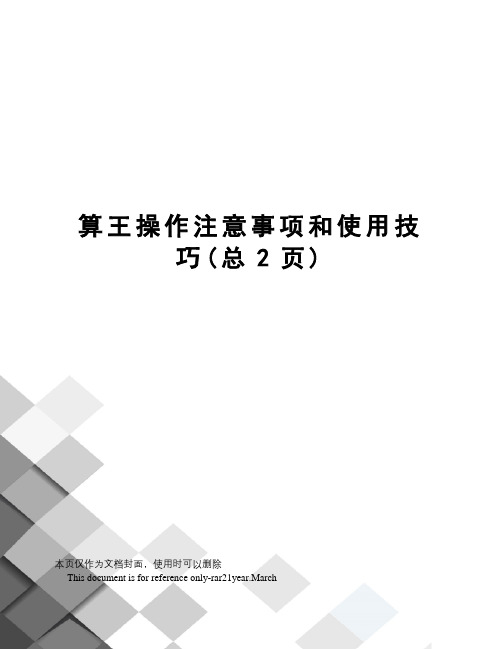
算王操作注意事项和使用技巧(总2页)本页仅作为文档封面,使用时可以删除This document is for reference only-rar21year.March一、减少算王用户误操作注意项:1.移动算王工程到台一另机器中,要先压缩工程,然后在复制到另一台机器中。
否则可能会丢失数据。
2.在算王中添加同一个工程两次,改动一个工程,另一个工程也会改动。
如果想添加两次把复制工程后,在添加复制后的工程3.删除算过量的图纸会把工程量一起删除。
注意提示。
4.在计算工程量时。
最好上锁,减少误删除。
5.变更或修改工程量时。
软件会把数据提取到数据添加页中的数据框中。
变成当前测量图元。
6.当前测量图元是不会保存的,只有已添加的工程量才会自动保存。
二、算王属性里的各项意思与计算规则的应用。
大多数算王用户不了解计算规则这部份内容。
以为计算规则是固定模式的。
其实计算规则很灵活!可以通过设置计算规则来实现多种管穿线一齐出量。
或者一个回路内线穿管和桥架。
首先介绍属性窗口里的各属性项。
X为基础值也就是你测量出的量。
L、W、R、C、S、V,这几项都是变量。
何为变量就是可以把它当成任意数。
比如:把L当成电话线的根数也可以当成通风管截图长。
I为配线的根数,这是固定的。
比如:把I当成电话线根数、网线根数。
Y是预留言也是固定的。
下面我举几个例子。
1.一根管中穿网线、电话线、电视线三种。
计算规则如下。
数据添加页的计算规则为X代表管的长度。
相关项中的计算规则分别为:(X+Y)*I代表网线的量。
X为基础值Y是预留I是网线的根数。
(X+Y)*L代表电话线的量。
X为基础值Y是预留L是电话线的根数。
(X+Y)*S代表电视线的量。
X为基础值Y是预留S是电视根的根数。
2.一个回路内线穿管和桥架数据添加的计算规则为X代表线的长度。
如果穿3根数可以设计算规则为X*I 在属性里把I设为3。
相关项中的计算规则分别为:X*R为管的长度。
X*C为桥架的长度。
算王电气算量精讲汇总整编
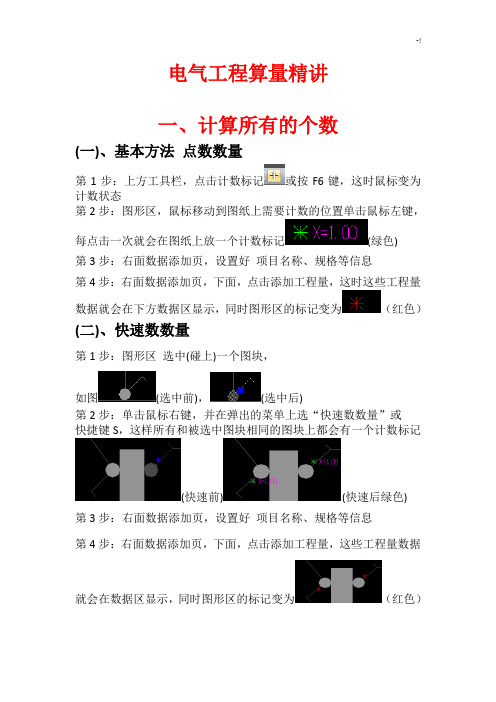
电气工程算量精讲一、计算所有的个数(一)、基本方法点数数量第1步:上方工具栏,点击计数标记或按F6键,这时鼠标变为计数状态第2步:图形区,鼠标移动到图纸上需要计数的位置单击鼠标左键,每点击一次就会在图纸上放一个计数标记(绿色)第3步:右面数据添加页,设置好项目名称、规格等信息第4步:右面数据添加页,下面,点击添加工程量,这时这些工程量数据就会在下方数据区显示,同时图形区的标记变为(红色)(二)、快速数数量第1步:图形区选中(碰上)一个图块,如图(选中前),(选中后)第2步:单击鼠标右键,并在弹出的菜单上选“快速数数量”或快捷键S,这样所有和被选中图块相同的图块上都会有一个计数标记(快速前)(快速后绿色)第3步:右面数据添加页,设置好项目名称、规格等信息第4步:右面数据添加页,下面,点击添加工程量,这些工程量数据就会在数据区显示,同时图形区的标记变为(红色)第1步:上方工具栏,点击底图选择状态或按F2键,这时鼠标变为底图选择状态第2步:图形区,框选全部图纸第3步:上方工具栏点击批量数数量第4步:弹出对话框,设置名称规格信息,A双击序号关联到图形B有用的图形打勾改名C没用的图形不打勾第5步:勾选行数据添加到工程(哪一层标准层后面轻松处理)第1步:上方工具栏,点击底图选择状态或按F2键,这时鼠标变为底图选择状态第2步:图形区,选中多个测量图元,比如文字+图块、图块+图块、多条线段第3步:图形区,单击鼠标右键,并在弹出的菜单上选“快速数数量”或快捷键S,这样所有组合图块上都会有一个计数标记第4步:右面数据添加页,设置好项目名称、规格等信息第5步:右面数据添加页,下面,点击添加工程量,这些工程量数据就会在数据区显示,同时图形区的标记变位(四)、配电箱数数量第1步:图形区,选中配电箱的计数标记,点右键,变更(ctrl d)第2步:右面数据添加页,设置好项目名称、规格等信息第3步:右面数据添加页,下面,点击添加工程量(五)、其他方法数数量第1步:上方工具栏,二、计算所有的桥架线槽桥架单位为米,水平桥架分规格添加,竖向桥架后补(一)、水平桥架1、画水平桥架方法第1步:上方工具栏,点击画水平桥架,这是鼠标变为“桥架线槽状态”第2步:图形区,桥架起点,鼠标左键点一下松手,鼠标挪动到桥架另外一个位置,鼠标左键点一下松手,鼠标再挪动到桥架另外一个位置,鼠标左键点一下松手,依此操作,画完相同规格,点右键确定或ESC,这样桥架米数会测量完,也可以再点起点再画第2步:图形区,每一段画的桥架会标有米数X=***米(绿色粉色),右面数据添加页有计算公式第3步:右面数据添加页,设置好项目名称、规格等信息第4步:右面数据添加页,下面,点击添加工程量,这时这些工程量数据就会在下方数据区显示,同时图形区的图形量变为(红色)2、画水平桥架细节(桥架通还是不通)第1种:弯头处第2种:三通处第3种:真四通处第4种:假四通处(二)、竖向桥架1、画竖向桥架方法第1步:上方工具栏,立管选择输入栏,填写立管高度,支持公式比如0.6+3.2+2.9*5第2步:上方工具栏,点击桥架立管,这时鼠标变为画桥架立管状态,第3步:图形区,已做完的水平桥架里面,鼠标左键点一下松手,鼠标挪动到另外一个位置,鼠标左键点一下松手,此时桥架立管属于正在测量状态(绿色)数据添加页有计算式第4步:下方数据区,找到相应桥架规格的那一行,点右键(后补功能)第5步:立管的高度已经添加到下方数据量计算式,图形量变为红色2、画竖向桥架细节第1种:绕梁处:第2种:电井处:第3种:配电箱处:第4种;配电箱处:第5种:已经做完电缆后的竖向桥架增加第6种:画立管长度不要太短3、位置相同高度不同的桥架第1种;位置相同高度不同的桥架:不要画重复了,其中一根桥架单独画到外面三、计算所有的配管、电缆、电线管线算量三步走第一步:设置统一的计算规则材质不管是钢管还是塑料管等,不管是电缆还是电线,路由不管是只走管、只走桥架还是又走管又走桥架,都按下图设置管线算量三步走第二步:快速生成管线信息1 下方数据区:编辑状态切换点一下2上方工具栏:底图状态点一下3 图形区:系统图某一个配电箱的编号点一下4 电脑键盘上:大写X 摁一下,配电箱编号就提取到添加页系统了5 图形区:点右键取消6 图形区:选中本配电箱全部支路的电线电缆管道规格7 图形区:点右键文字结合功能(文字结合数据添加页生成数据行)8 图形区:选中本配电箱全部支路的支路号CTRL C9 下方数据区:1支路最上面的1 点一下CTRL V10 图形区:选中本配电箱全部支路的用途名称CTRL C11 下方数据区:1支路最上面的用途点一下CTRL V12 做下一个配电箱,重复执行以上3到11,生成全部管线信息。
算王使用技巧

算王使用技巧算量技巧篇1.找配设备位置方法一:如果图纸上有配电箱编号的文字标识,可以通过查找功能(Ctrl+F)输入配电箱编号或输入部分字母加通配符“*”;例如:AL-1 或 AL-*方法二:用批量数数量功能来定位,底图状态下款选整个图纸,然后运行批量数数量功能,在弹出的对话框上双击要找的图元图标,这样就可以定位你要找的设备了;2.算完量以后发现有一部分不应该属于这条工程量怎么办?例如算完DN20管道后,发现有条测量线不是DN20的,而是DN32的。
处理方法:选中这条测量线,然后点右键选“变更”功能或按快捷键“Ctrl+D”,这时这条测量线会变成当前测量线(绿色测量线),然后在数据窗口的DN32数据行上点右键,然后选“当前测量图元添加到本组”功能。
3.算量时,我要在算过的量加上一个数值怎么操作比较好?处理方法:加一个立管标记。
(注意:不要直接在数据添加页的工程量数据框上直接输入,如果这样做的话,很容易丢失你添加这个数值的,因为相应测量图元有任何变化,软件都会根据计算规则重新计算一遍,这样会丢失你自己输入的数值)4.数数量时候,我要按系统支路来分开数相同的设备,怎么处理能够快速算量。
处理方法:先按系统支路先算管线,算完管线后,再用“根据已添加测量线结合底图图元数数量”功能来实现。
这个方法也可以用在给排水工程算量时,算阀门工程量上5.有的图纸普通插座和空调插座用相同图块来表示,唯一区别就是空调插座旁边标记一个文字,这时候要分别数出普通插座和空调插座如何分别数出数量?处理方法:1)切换到底图选择状态。
2)选中一个空调插座的图块并选中标记文字。
3)右键选快速标记。
4)添加工程量。
6.布置立管技巧处理方法:先布置水平测量线,然后选中需要布置立管设备,然后点快速布置立管;这样软件会把和水平测量线相交的相应设备上布置立管,相交几条测量线就布置几个立管,不相交的不布置。
7.一个回路中,管子里穿了三种不同规格的线怎么处理?处理方法:如里面穿网线、电话线、电视线三种。
算王软件常用功能技巧.doc
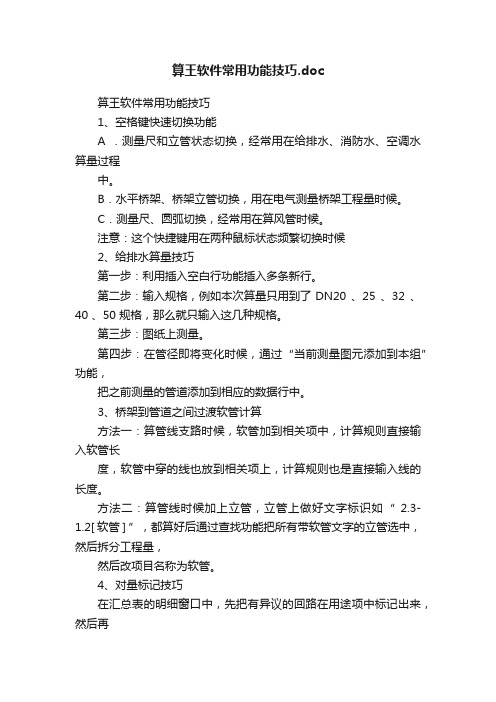
算王软件常用功能技巧.doc算王软件常用功能技巧1、空格键快速切换功能A .测量尺和立管状态切换,经常用在给排水、消防水、空调水算量过程中。
B.水平桥架、桥架立管切换,用在电气测量桥架工程量时候。
C.测量尺、圆弧切换,经常用在算风管时候。
注意:这个快捷键用在两种鼠标状态频繁切换时候2、给排水算量技巧第一步:利用插入空白行功能插入多条新行。
第二步:输入规格,例如本次算量只用到了DN20 、25 、32 、40 、50 规格,那么就只输入这几种规格。
第三步:图纸上测量。
第四步:在管径即将变化时候,通过“当前测量图元添加到本组”功能,把之前测量的管道添加到相应的数据行中。
3、桥架到管道之间过渡软管计算方法一:算管线支路时候,软管加到相关项中,计算规则直接输入软管长度,软管中穿的线也放到相关项上,计算规则也是直接输入线的长度。
方法二:算管线时候加上立管,立管上做好文字标识如“ 2.3-1.2[ 软管] ”,都算好后通过查找功能把所有带软管文字的立管选中,然后拆分工程量,然后改项目名称为软管。
4、对量标记技巧在汇总表的明细窗口中,先把有异议的回路在用途项中标记出来,然后再到算量窗口查看这些有问题的回路,这样减少切换次数,提高效率。
5、桥架布线第一步:定义桥架起点第二步:通过查找功能定位支路出线端第三步:测量即可6、通风算量技巧第一步:先按长度算,标记好规格。
第二步:修改计算规则,G* 周长7、通风管道识别不到管件中心第一步:全部管道算完第二步:选中组成三通、弯头、四通处的测量图元,然后按J 键(连接)8、分区域算量第一步:正常算量第二步:如果有需要断开的地方用算王的打断功能打断第三步:切换到区域选择状态,画区域选中图元第四步:拆分工程量9、快速设置分部、部位算完量以后发现忘记设置分部、部位信息时候,可以通过拆分工程量功能进行快速设置10、设置标准层、标准间倍数先算一个标准层或者标准间的量,然后拆分工程量,设置相应倍数即可11、消防电设计没有通过颜色、线型、图层区分不同种类管线第一步:通过消防电快速布线功能布线并添加数据到工程中第二步:通过“选中与被选设备相连的测量线”功能选中测量图元第三步:拆分工程量功能拆分12、一个回路中管径不同,如何快速区分第一步:先正常按回路算量第二步:通过查找功能查找I 值第三步:拆分工程量13、如何查看图纸中任意区域内的工程量汇总明细第一步:鼠标框选要查看工程量的测量图元第二步:鼠标测量状态下拉,选择显示选中测量图元工程量(快捷键:ctrl+E)14、查看工程中某张图纸或某几张图纸的汇总数据汇总表中打开数据源过滤,选中要参与汇总的图纸,然后点确定即可。
算王技巧篇
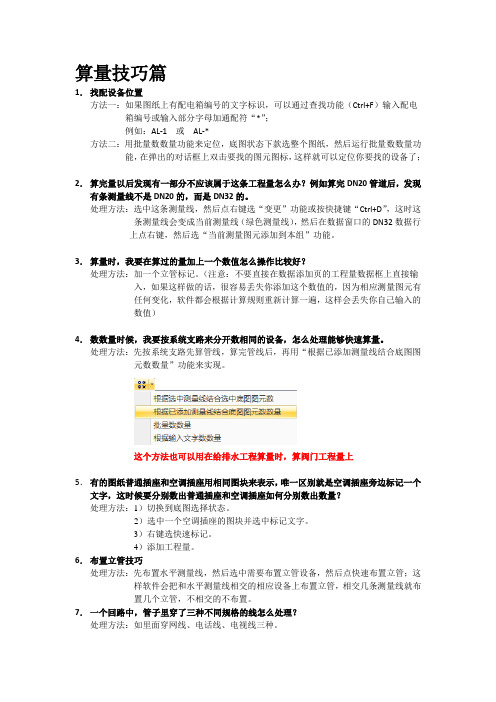
算量技巧篇1.找配设备位置方法一:如果图纸上有配电箱编号的文字标识,可以通过查找功能(Ctrl+F)输入配电箱编号或输入部分字母加通配符“*”;例如:AL-1 或AL-*方法二:用批量数数量功能来定位,底图状态下款选整个图纸,然后运行批量数数量功能,在弹出的对话框上双击要找的图元图标,这样就可以定位你要找的设备了;2.算完量以后发现有一部分不应该属于这条工程量怎么办?例如算完DN20管道后,发现有条测量线不是DN20的,而是DN32的。
处理方法:选中这条测量线,然后点右键选“变更”功能或按快捷键“Ctrl+D”,这时这条测量线会变成当前测量线(绿色测量线),然后在数据窗口的DN32数据行上点右键,然后选“当前测量图元添加到本组”功能。
3.算量时,我要在算过的量加上一个数值怎么操作比较好?处理方法:加一个立管标记。
(注意:不要直接在数据添加页的工程量数据框上直接输入,如果这样做的话,很容易丢失你添加这个数值的,因为相应测量图元有任何变化,软件都会根据计算规则重新计算一遍,这样会丢失你自己输入的数值)4.数数量时候,我要按系统支路来分开数相同的设备,怎么处理能够快速算量。
处理方法:先按系统支路先算管线,算完管线后,再用“根据已添加测量线结合底图图元数数量”功能来实现。
这个方法也可以用在给排水工程算量时,算阀门工程量上5.有的图纸普通插座和空调插座用相同图块来表示,唯一区别就是空调插座旁边标记一个文字,这时候要分别数出普通插座和空调插座如何分别数出数量?处理方法:1)切换到底图选择状态。
2)选中一个空调插座的图块并选中标记文字。
3)右键选快速标记。
4)添加工程量。
6.布置立管技巧处理方法:先布置水平测量线,然后选中需要布置立管设备,然后点快速布置立管;这样软件会把和水平测量线相交的相应设备上布置立管,相交几条测量线就布置几个立管,不相交的不布置。
7.一个回路中,管子里穿了三种不同规格的线怎么处理?处理方法:如里面穿网线、电话线、电视线三种。
算王安装算量软件学习指南

算王安装算量软件学习指南第一章、学习指南 (4)第二章工程管理器 (4)第一节、工程管理器介绍 (4)第二节、新建工程 (5)第三节、添加已有工程 (6)第四节、向工程中添加图纸 (7)第五节、修改工程名称 (9)第六节、从工程管理器中移除工程 (10)第七节、复制图纸 (11)第八节、粘贴图纸 (13)第九节、删除图纸 (14)第十节、修改图纸名称 (15)第十一节、复制粘贴工程配置文件 (16)第三章、图形数据输入窗口 (17)第一节、计算工程量过程说明 (17)第二节、名词解释 (17)第三节、图形数据输入窗口介绍 (18)第四节、图形数据输入窗口说明 (21)1、测量数据 (21)1.1布置测量线时设置延长位置 (21)1.2布置立管 (22)1.3在图纸上数数量 (23)1.4测量桥架(线槽)及在桥架(线槽)上布线 (24)1.5桥架快速布线 (25)1.6测量长度 (26)1.7消防快速布线 (28)1.8电气快速布线 (29)1.9管件功能说明 (30)2、操作测量图元 (32)2.1修改测量图元尺寸 (32)2.2删除测量图元 (32)2.3变更功能 (32)2.4在图纸上查找测量图元 (33)2.5复制粘贴测量图元 (34)2.6查找和被选中测量图元关联的工程量数据所有有关的测量图元 (34)2.7查看测量图元属性 (35)2.8选中测量图元 (36)2.9隐藏选中的测量图元 (36)3、底图处理 (37)3.1保存底图状态 (37)3.2在图纸上突出显示所选中的文字 (37)3.3恢复图纸原始状态 (37)3.4拆分图纸 (38)3.5缩放和移动图纸 (40)3.6选中底图图元 (40)3.7隐藏显示底图上的图元 (40)4、提取数据 (41)4.1提取测量图元相关的工程的定额到数据添加页 (41)4.2文字批量提取到配置文件 (41)4.3文字提取到数据添加页 (42)4.4文字或标注提取到测量图元属性 (43)第五节、数据添加页说明 (44)1、套定额 (44)2、套本工程用过的定额 (44)3、定制计算规则 (45)4、相关项说明与设置 (46)5、添加工程量数据到工程 (47)第六节、数据区说明 (47)1、从工程量数据反查到测量图元 (47)2、删除工程量数据 (49)3、修改工程量数据 (49)4、批量修改数据 (49)5、在表格上编辑数据 (51)6、排序 (52)7、设置表格上的列 (52)8、提取工程量数据到数据添加页 (52)9、过滤 (53)第四章、无图纸数据输入窗口说明 (53)第五章、汇总与对量 (53)1、汇总表布局说明 (53)2、汇总方式与过滤 (53)3、数据排序 (54)4、做标记 (54)5、查看汇总数据明细 (56)6、查看数据在图纸上的来源 (56)7、打印汇总表 (56)8、汇总数据输入到EXCEL表中 (56)第六章、统计表 (57)第七章、计算明细表 (57)第八章、常见问答 (57)1、如何设置86盒?(电气) (57)2、如何设置箱内预留?(电气) (58)3、算王算量表如何导入到预算软件中?(安装全部) (58)4、如何修改设置配线数量?(电气) (58)5、电气支路如何算量?(电气) (58)6、如何重新设置配线公式?(电气) (59)7、通风管道面积如何计算?(通风) (59)8、算给排水、消防管道时如何防止丢项?(综合) (59)9、如何算一个管里穿多种不同的线?如电话线和网线在一个管里(电气) (59)10、天正图纸导入 (59)11、图块炸不开的处理方法 (60)第一章、学习指南初学1.了解工程管理器(新建工程和添加图纸等)2.掌握在图形数据窗口提取工程量的方法:提取长度、布置立管、数据量等方法3.在数据添加页上套定额4.添加数据到工程中提高1.理解计算规则2.掌握相关项设置3.电气快速布线4.电气桥架及桥架上布线5.消防快速布线6.底图处理和数据提取7.变量设置与管理第二章工程管理器第一节、工程管理器介绍运行算王安装算量,首先进入的是“工程管理器”,工程管理器主要的作用是管理算王软件的工程。
算王使用技巧
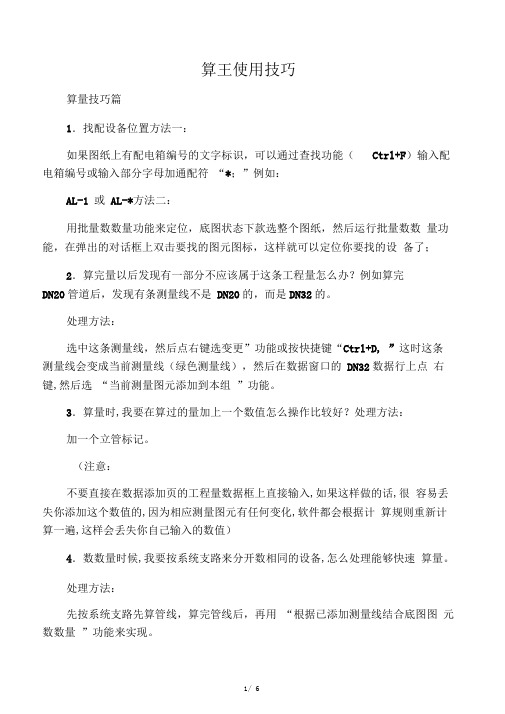
算王使用技巧算量技巧篇1.找配设备位置方法一:如果图纸上有配电箱编号的文字标识,可以通过查找功能(Ctrl+F)输入配电箱编号或输入部分字母加通配符“*;”例如:AL-1 或AL-*方法二:用批量数数量功能来定位,底图状态下款选整个图纸,然后运行批量数数量功能,在弹出的对话框上双击要找的图元图标,这样就可以定位你要找的设备了;2.算完量以后发现有一部分不应该属于这条工程量怎么办?例如算完DN20管道后,发现有条测量线不是DN20的,而是DN32的。
处理方法:选中这条测量线,然后点右键选变更”功能或按快捷键“Ctrl+D, ”这时这条测量线会变成当前测量线(绿色测量线),然后在数据窗口的DN32数据行上点右键,然后选“当前测量图元添加到本组”功能。
3.算量时,我要在算过的量加上一个数值怎么操作比较好?处理方法:加一个立管标记。
(注意:不要直接在数据添加页的工程量数据框上直接输入,如果这样做的话,很容易丢失你添加这个数值的,因为相应测量图元有任何变化,软件都会根据计算规则重新计算一遍,这样会丢失你自己输入的数值)4.数数量时候,我要按系统支路来分开数相同的设备,怎么处理能够快速算量。
处理方法:先按系统支路先算管线,算完管线后,再用“根据已添加测量线结合底图图元数数量”功能来实现。
这个方法也可以用在给排水工程算量时,算阀门工程量上5.有的图纸普通插座和空调插座用相同图块来表示,唯一区别就是空调插座旁边标记一个文字,这时候要分别数出普通插座和空调插座如何分别数出数量?处理方法:1)切换到底图选择状态。
2)选中一个空调插座的图块并选中标记文字。
3)右键选快速标记。
4)添加工程量。
6.布置立管技巧处理方法:先布置水平测量线,然后选中需要布置立管设备,然后点快速布置立管;这样软件会把和水平测量线相交的相应设备上布置立管,相交几条测量线就布置几个立管,不相交的不布置。
7.一个回路中,管子里穿了三种不同规格的线怎么处理?处理方法:如里面穿网线、电话线、电视线三种。
算王操作注意事项和使用技巧
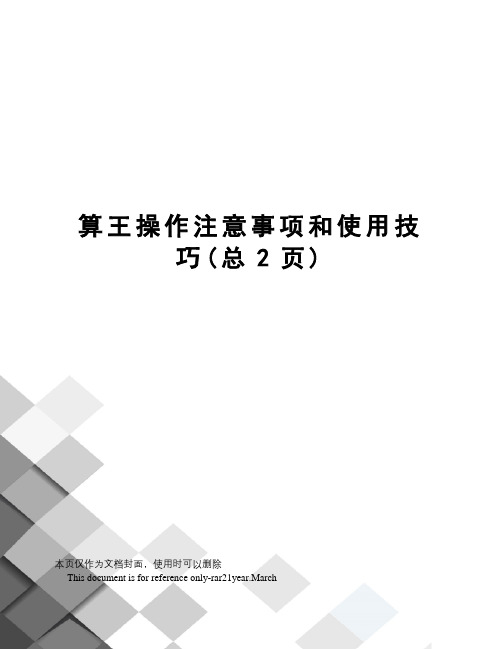
算王操作注意事项和使用技巧(总2页)本页仅作为文档封面,使用时可以删除This document is for reference only-rar21year.March一、减少算王用户误操作注意项:1.移动算王工程到台一另机器中,要先压缩工程,然后在复制到另一台机器中。
否则可能会丢失数据。
2.在算王中添加同一个工程两次,改动一个工程,另一个工程也会改动。
如果想添加两次把复制工程后,在添加复制后的工程3.删除算过量的图纸会把工程量一起删除。
注意提示。
4.在计算工程量时。
最好上锁,减少误删除。
5.变更或修改工程量时。
软件会把数据提取到数据添加页中的数据框中。
变成当前测量图元。
6.当前测量图元是不会保存的,只有已添加的工程量才会自动保存。
二、算王属性里的各项意思与计算规则的应用。
大多数算王用户不了解计算规则这部份内容。
以为计算规则是固定模式的。
其实计算规则很灵活!可以通过设置计算规则来实现多种管穿线一齐出量。
或者一个回路内线穿管和桥架。
首先介绍属性窗口里的各属性项。
X为基础值也就是你测量出的量。
L、W、R、C、S、V,这几项都是变量。
何为变量就是可以把它当成任意数。
比如:把L当成电话线的根数也可以当成通风管截图长。
I为配线的根数,这是固定的。
比如:把I当成电话线根数、网线根数。
Y是预留言也是固定的。
下面我举几个例子。
1.一根管中穿网线、电话线、电视线三种。
计算规则如下。
数据添加页的计算规则为X代表管的长度。
相关项中的计算规则分别为:(X+Y)*I代表网线的量。
X为基础值Y是预留I是网线的根数。
(X+Y)*L代表电话线的量。
X为基础值Y是预留L是电话线的根数。
(X+Y)*S代表电视线的量。
X为基础值Y是预留S是电视根的根数。
2.一个回路内线穿管和桥架数据添加的计算规则为X代表线的长度。
如果穿3根数可以设计算规则为X*I 在属性里把I设为3。
相关项中的计算规则分别为:X*R为管的长度。
X*C为桥架的长度。
算王安装算量问题CAD图纸处理方法
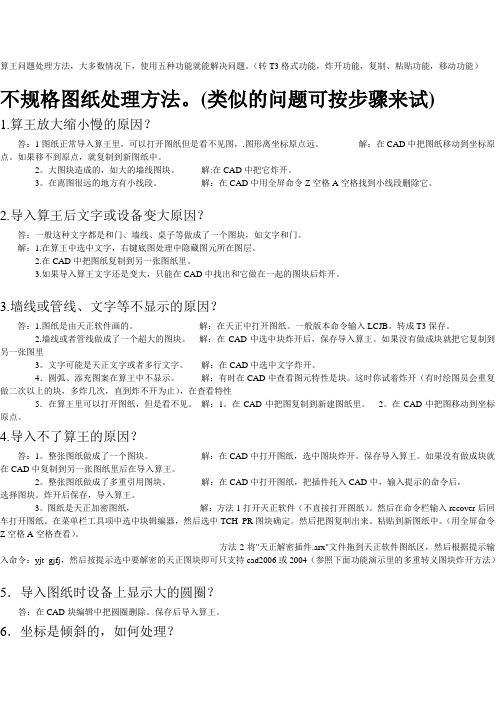
算王问题处理方法,大多数情况下,使用五种功能就能解决问题。
(转T3格式功能,炸开功能,复制、粘贴功能,移动功能)不规格图纸处理方法。
(类似的问题可按步骤来试) 1.算王放大缩小慢的原因?答:1图纸正常导入算王里,可以打开图纸但是看不见图,.图形离坐标原点远。
解:在CAD中把图纸移动到坐标原点。
如果移不到原点,就复制到新图纸中。
2。
大图块造成的,如大的墙线图块。
解:在CAD中把它炸开。
3。
在离图很远的地方有小线段。
解:在CAD中用全屏命令Z空格A空格找到小线段删除它。
2.导入算王后文字或设备变大原因?答:一般这种文字都是和门、墙线、桌子等做成了一个图块,如文字和门。
解:1.在算王中选中文字,右键底图处理中隐藏图元所在图层。
2.在CAD中把图纸复制到另一张图纸里。
3.如果导入算王文字还是变大,只能在CAD中找出和它做在一起的图块后炸开。
3.墙线或管线、文字等不显示的原因?答:1.图纸是由天正软件画的。
解:在天正中打开图纸。
一般版本命令输入LCJB。
转成T3保存。
2.墙线或者管线做成了一个超大的图块。
解:在CAD中选中块炸开后,保存导入算王。
如果没有做成块就把它复制到另一张图里3。
文字可能是天正文字或者多行文字。
解:在CAD中选中文字炸开。
4.圆弧、添充图案在算王中不显示。
解:有时在CAD中查看图元特性是块。
这时你试着炸开(有时绘图员会重复做二次以上的块,多炸几次,直到炸不开为止),在查看特性5.在算王里可以打开图纸,但是看不见。
解:1。
在CAD中把图复制到新建图纸里。
2。
在CAD中把图移动到坐标原点。
4.导入不了算王的原因?答:1。
整张图纸做成了一个图块。
解:在CAD中打开图纸,选中图块炸开。
保存导入算王。
如果没有做成块就在CAD中复制到另一张图纸里后在导入算王。
2。
整张图纸做成了多重引用图块。
解:在CAD中打开图纸,把插件托入CAD中,输入提示的命令后,选择图块。
炸开后保存,导入算王。
3。
图纸是天正加密图纸,解:方法1打开天正软件(不直接打开图纸)。
算王安装算量运用技巧
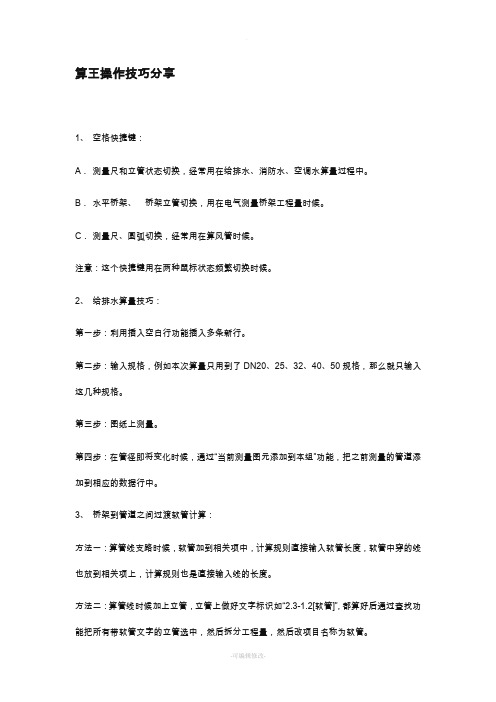
算王操作技巧分享1、空格快捷键:A.测量尺和立管状态切换,经常用在给排水、消防水、空调水算量过程中。
B.水平桥架、桥架立管切换,用在电气测量桥架工程量时候。
C.测量尺、圆弧切换,经常用在算风管时候。
注意:这个快捷键用在两种鼠标状态频繁切换时候。
2、给排水算量技巧:第一步:利用插入空白行功能插入多条新行。
第二步:输入规格,例如本次算量只用到了DN20、25、32、40、50规格,那么就只输入这几种规格。
第三步:图纸上测量。
第四步:在管径即将变化时候,通过“当前测量图元添加到本组”功能,把之前测量的管道添加到相应的数据行中。
3、桥架到管道之间过渡软管计算:方法一:算管线支路时候,软管加到相关项中,计算规则直接输入软管长度,软管中穿的线也放到相关项上,计算规则也是直接输入线的长度。
方法二:算管线时候加上立管,立管上做好文字标识如“2.3-1.2[软管]”,都算好后通过查找功能把所有带软管文字的立管选中,然后拆分工程量,然后改项目名称为软管。
4、对量技巧先在汇总表的明细窗口中先把有异议的回路在在用途项中标记出来,然后再到算量窗口查看这些有问题的回路,这样减少切换次数,增加效率。
5、桥架布线第一步:定义桥架起点第二步:通过查找功能定位支路出线端第三步:测量即可6、通风算量技巧第一步:先按长度算,标记好规格。
第二步:修改计算规则,G*周长7、通风管道识别不到管件中心第一步:全部管道算完第二步:选中组成三通、弯头、四通处的测量图元,然后按J键8、分区域算量第一步:正常算量第二步:如果有需要断开的地方用算王的打断功能打断第三步:切换到区域选择状态,画区域选中图元第四步:拆分工程量9、快速设置分部、部位算完量以后发现忘记设置分部、部位信息时候,可以通过拆分工程量功能进行快速设置10、设置标准层、标准间倍数通过拆分工程量功能实现11、消防电设计没有通过颜色、线型、图层区分不同种类管线第一步:通过消防电快速布线功能布线并添加数据到工程中第二步:通过“选中与备选设备相连的测量线”功能选中测量图元第三步:拆分工程量功能拆分12、一个回路中管径不同,如何快速区分第一步:先正常按回路算量第二步:通过查找功能查找I值第三步:拆分工程量13、如何查看图纸中任意区域内的工程量汇总明细第一步:鼠标框选要查看工程量的测量图元第二步:选择显示选中测量图元工程量功能快捷键:ctrl+E14、如何查看工程中某张图纸或某几张图纸的汇总数据汇总表中打开数据源过滤,选中要参与汇总的图纸,然后点确定即可。
算王操作注意事项和使用技巧
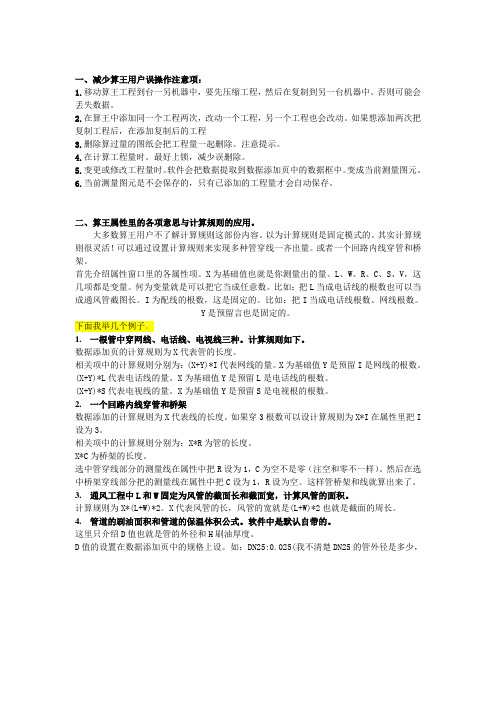
一、减少算王用户误操作注意项:1.移动算王工程到台一另机器中,要先压缩工程,然后在复制到另一台机器中。
否则可能会丢失数据。
2.在算王中添加同一个工程两次,改动一个工程,另一个工程也会改动。
如果想添加两次把复制工程后,在添加复制后的工程3.删除算过量的图纸会把工程量一起删除。
注意提示。
4.在计算工程量时。
最好上锁,减少误删除。
5.变更或修改工程量时。
软件会把数据提取到数据添加页中的数据框中。
变成当前测量图元。
6.当前测量图元是不会保存的,只有已添加的工程量才会自动保存。
二、算王属性里的各项意思与计算规则的应用。
大多数算王用户不了解计算规则这部份内容。
以为计算规则是固定模式的。
其实计算规则很灵活!可以通过设置计算规则来实现多种管穿线一齐出量。
或者一个回路内线穿管和桥架。
首先介绍属性窗口里的各属性项。
X为基础值也就是你测量出的量。
L、W、R、C、S、V,这几项都是变量。
何为变量就是可以把它当成任意数。
比如:把L当成电话线的根数也可以当成通风管截图长。
I为配线的根数,这是固定的。
比如:把I当成电话线根数、网线根数。
Y是预留言也是固定的。
下面我举几个例子。
1.一根管中穿网线、电话线、电视线三种。
计算规则如下。
数据添加页的计算规则为X代表管的长度。
相关项中的计算规则分别为:(X+Y)*I代表网线的量。
X为基础值Y是预留I是网线的根数。
(X+Y)*L代表电话线的量。
X为基础值Y是预留L是电话线的根数。
(X+Y)*S代表电视线的量。
X为基础值Y是预留S是电视根的根数。
2.一个回路内线穿管和桥架数据添加的计算规则为X代表线的长度。
如果穿3根数可以设计算规则为X*I在属性里把I 设为3。
相关项中的计算规则分别为:X*R为管的长度。
X*C为桥架的长度。
选中管穿线部分的测量线在属性中把R设为1,C为空不是零(注空和零不一样)。
然后在选中桥架穿线部分把的测量线在属性中把C设为1,R设为空。
这样管桥架和线就算出来了。
3.通风工程中L和W固定为风管的截面长和截面宽,计算风管的面积。
- 1、下载文档前请自行甄别文档内容的完整性,平台不提供额外的编辑、内容补充、找答案等附加服务。
- 2、"仅部分预览"的文档,不可在线预览部分如存在完整性等问题,可反馈申请退款(可完整预览的文档不适用该条件!)。
- 3、如文档侵犯您的权益,请联系客服反馈,我们会尽快为您处理(人工客服工作时间:9:00-18:30)。
第一章学习指南第二章第一步了解工程管理器第三章第二步新建工程第四章第三步向工程添加图纸cad图纸、数码相片图纸第五章第四步了解图形数据输入窗口第六章第五步掌握3种数据提取方法长度数据提取、数数量、布置立管第七章第六步套定额第八章第七步把提取出的数据添加到工程中第二章工程管理器第一节工程管理器介绍运行算王安装算量,首先进入的是“工程管理器”,工程管理器主要的作用是管理算王软件的工程。
第一次运行软件工程管理器是空的,需要用户新建算王工程。
如图:在工程管理其中可以对工程做如下操作:1.新建工程2.添加已有工程3.向工程中添加图纸4.保存工程5.修改工程名称6.从工程管理器中移除工程7.复制图纸8.粘贴图纸9.删除图纸10.修改图纸名称第二节新建工程第一步右键单击工程管理器项,选择菜单上的“新建工程”如图:第二步在弹出的“新建工程对话框”上选择工程类别第三步输入工程名称第四步选择定额库,鼠标单击定额库路径编辑框旁边的按钮会弹出打开文件对话框,用户需要在电脑上找到算王的定额库文件注:算王定额库文件扩展名为“.de35”如:北京市2001安装定额.de3第五步选择工程的存储路径。
注:工程的存储路径为工程文件存储在电脑上的位置第六步单击“创建”按钮,完成新建工程第三节添加已有工程第一步右键单击工程管理器项,选择菜单上的“添加工程”如图:第二步在添加工程对话框上设置工程路径,鼠标单击按钮,并弹出的对话框上选择电脑上的算王工程文件夹。
注:算王工程是以文件夹的形式存在,如工程名称为“算王演示工程”,那么工程在电脑上存储的工程文件夹名字也为“算王演示工程”,不要在电脑上直接修改这个文件夹的名称。
第三步单击工程添加对话框上的“确定”按钮添加工程第四节向工程中添加图纸第一步右键单击“工程名称”项并在菜单上选择“添加图纸”如图:第二步输入“图纸名称”、“图纸单位”、“比例尺”注:1)如果到导入的图纸的名称和你想要设置的名称相同的话可以不输入图纸名称,软件下一步选择图纸的时候会自动设置名称的2)图纸单位按默认即可3)如果导入的是cad图纸,大多数情况下都是1:1的。
如果是jpg图纸也默认的然后到图形数据输入窗口中另外设置(在第二章中会有介绍)。
第三步鼠标点击按钮,并在弹出的对话框中选择电脑上的cad图纸文件或jpg格式的图纸文件,并单击“打开按钮”第四步鼠标点击图纸添加对话框上的“添加按钮”。
第五节保存工程第一步在“工程名称”项单击鼠标右键第二步在弹出的菜单上选择“保存工程”第六节修改工程名称第一步右键单击“工程名称”项第二步在弹出的右键菜单上选择“修改工程名称”第三步在名称修改对话框中输入新的工程名称第四步单击名称修改对话框上的“修改”按钮第七节从工程管理器中移除工程第一步鼠标右键单击“工程名称”项第二步在弹出的菜单上选择“删除”注:此项操作不会真正在电脑上删除算王工程,只是把此工程从工程管理器上移除第八节复制图纸第一步右键单击图纸项第二步在弹出的菜单上选择“复制”项注:复制时也会把此图纸上的工程量数据和测量图元一起复制,粘贴时候这些也都会粘贴进工程中第九节粘贴图纸第一步在复制图纸以后,右键单击工程管理器上的目标工程第二步在弹出菜单上选择“粘贴”项注:复制时也会把此图纸上的工程量数据和测量图元一起复制,粘贴时候这些也都会粘贴进工程中第十节删除图纸注:删除图纸后会把此图纸上提取的工程量数据和测量图元从工程中删除第一步右键单击图纸第二步在弹出菜单上选择“删除”第十一节修改图纸名称第一步右键单击图纸第二步在弹出的菜单上选择“修改图纸名称”项第三步在名称修改对话框上输入新的图纸名称第四步点击“修改”按钮第十二节拆分图纸调入的图纸中有的集成多个图,此时需把集成的多个图进行拆分,以便于使用,拆分步骤如下:第一步鼠标点取底图选取图标第二步选取所需的图纸第三步按鼠标右键弹出菜单-选取底图处理-下一级菜单中选取另存新图纸第四步在新出对话框中输入新图纸名称,按确定按钮,生成新图纸。
第三章图形数据输入窗口介绍第1节图形数据输入窗口介绍1、双击工程管理器中的图纸进入图形数据输入窗口2、图形数据输入窗口由工具栏、图形区、功能条、数据区、数据添加页组成。
如图:3、工具栏介绍:退出图形数据输入窗口并打开工程管理器保存数据快捷键Ctrl+S 刷新数据区快捷键Ctrl+Q 全屏显示图纸快捷键Ctrl+Q底图选择状态快捷键F2 鼠标选择测量状态快捷键F3长度测量尺快捷键F4 立管布置状态快捷键F5计数标记状态快捷键F6 比例尺设置打开测量图元属性对话框快捷键F7 粘贴板删除选中的工程量数据本图纸数据导入到excel表中打开记事本。
打开帮助文档4、功能条介绍:对已经测量的图元加锁加锁后已经测量的图元不能被选中切换本工程图纸显示切换后相应的工程量数据也会刷新设置图纸上图元显示颜色软件默认图纸显示为自定义颜色,如果想显示图纸原来的颜色在此设置设置配线数量这个是提前量,需要在画测量线之前设置显示图纸上所有的测量图元显示cad图纸上所有图元设置立管高度数据这个是提前量,需要在布置立管之前输入数值隐藏数据区隐藏数据添加页图形区介绍:a.缩放图纸滚动鼠标滚轮对图纸做缩放处理b.移动图纸鼠标移动到图纸区内,按住鼠标滚轮并移动鼠标c.单击鼠标右键会弹出右键菜单如图:5、数据区介绍:显示已经计算过的工程量。
右键单击鼠标会弹出右键菜单如图:6、数据添加页介绍:第2节计算工程量过程说明第一步在图形区提取工程量数据(长度数据、立管或数量数据)第二步在数据添加页上设置工程量相关数据,包括定额、部位、系统、支路等第三步单击数据添加页上的“添加数据”按钮添加工程量到工程中,这时这些工程量数据就会在数据区显示。
第3节图形区功能说明◆名词解释1.底图:指的是用户导入到软件中的cad图纸或jpg格式的图纸如图:2.测量图元:指的是用户在底图上提取工程量数据时候产生的线段、立管标记和计数标记如图:测量线绿色表示长度数据已经测量出来但是并没有作为工程量数据添加到工程中红色的表示数据已经作为工程量数据添加到工程中立管绿色表示数据已经测量出来但是并没有作为工程量数据添加到工程中红色的表示数据已经作为工程量数据添加到工程中计数标记记录个数,一个标记表示1个绿色表示已经在图纸上标记但没有作为工程量添加到工程中红色的表示数据已经作为工程量数据添加到工程中1、设备个数的测量a、选“鼠标选择测量”状态。
选取所需测量的设备,然后点击右键,选快速标记。
b、在数据添加项选取“项目名称”输入“吸顶灯”在“规格型号”上输入“25W”,然后点击添加工程量,完成吸顶灯的测量。
c、选中单联开关,按右键选快速标记。
d、添定“项目名称”添加工程量,完成单联开关的测量。
2、管线的测量a、填定项目名称:电气配管,单位:m,分部分项:强电系统;部位:填定图纸部位号(用使用文字提取功能);支路:照明系统;以上是属性。
b、点击配线相关项,规格填写BV-2.5c、点击没量,点击所需测量的管线,窗口中累加管线长度;d、连线画方式在测量尺状态下,向CAD中画线一样进行连线画的方法。
以上两种方法可用,直至管线测量平面完成。
e、以上只完成了平面管线的测量,但公式中I还没有赋值,这个户型管内线大都是3根,统一赋值3根,然后给不同线单独赋值,选中赋值线,输入2.赋值完成3、立面管线的解决在立管高度栏输入立管高度,用点击设备,右键快速测量立管,要配电箱位置属性中“Y”输入1.5最后选“填加工程量”结束。
◆缩放和移动图纸一.缩放图纸:鼠标移动到图纸区,滚动鼠标滚轮对图纸放大缩小二.移动图纸:鼠标移动到图纸区,按下鼠标滚轮(不要松开),移动鼠标。
◆测量长度在提取平面图纸上管线等长度时候会用到此项功能,在软件中测量长度有两种方法。
第一种测量长度方法:鼠标移动到图形区,在鼠标选择测量状态时在图纸的线段上点击鼠标左键,这时被点击的线上会布置上算王的测量线,并且在数据添加页上的工程量数据显示框中会显示被测量线的长度。
注:鼠标形状为时为鼠标选择测量状态,如果鼠标不是在鼠标选择测量状态时可以在工具栏上点击图标切换到鼠标选择测量状态,或在键盘上按F3键。
下图为测量前后的对比:(测量前)(测量后)第二种测量长度方法:第一步在工具栏上点击图标或在键盘上按F4键切换到测量尺状态。
第二步鼠标移动到图纸上需要测量位置的起点上单击鼠标左键。
第三步鼠标移动到需要测量位置的终点单击鼠标左键这时图纸上会出现一条绿色的测量线,并且在数据添加页上的工程量数据显示框中会显示这条测量线的长度。
如果要重新起头画另外一条测量线的话,可以按ESC键或右键单击鼠标,在弹出的菜单上选择“确定”项继续画下一条测量线。
如图◆布置立管建筑图纸上画的都是平面图,如果要在软件上计算立面管线的工程量数据就需要通过布置立管来标识。
布置立管有两种方法:方法一:点布第一步在功能条上的立管数据输入框上输入立管高度,支持公式如:0.5*3+0.8 如图第二步在工具栏上点击立管图标或按F5键,这时鼠标变为立管标记状态第三步在图纸上需要布置立管的位置点击鼠标左键,每点击一次就会布置一个立管方法二:快速布置立管第一步在功能条上的立管数据输入框上输入立管高度,支持公式如:0.5*3+0.8第二步在图纸上选中一个图块如图:第三步单击鼠标右键,并在弹出的菜单上选“快速布置立管”项这样所有被和被选中图块相同的图块上都会布置上一个立管。
如图:◆在图纸上数数量数数量有两种方法:方法一:点数第一步在工具栏上点击计数图标或按F6键,这时鼠标变为计数状态第二步鼠标移动到图纸上需要计数的位置单击鼠标左键,每点击一次就会在图纸上放一个计数标记方法二:快速计数第一步在图纸上选中一个图块如图:(选中前)(选中后)第二步单击鼠标右键,并在弹出的菜单上选“快速标记”项。
这样所有被和被选中图块相同的图块上都会放上一个计数标记。
如图:◆测量桥架(线槽)及在桥架(线槽)上布线布置桥架功能:第一步:在工具栏上按画桥架;第二步:套定额并添加到工程中;表示桥架是连通的情况:下面的情况表示桥架是相交但不连通:在桥架上面布线(通过两点在桥架上布线)第一步:切换到测量尺状态第二步:在连通的桥架里面支路的连个端点点击鼠标左键(鼠标要点击在桥架里面)如图:布线前状态:在端点一和端点二点击鼠标后的状态:◆选中测量图元方法一:在鼠标选择状态下,鼠标点击测量图元方法二:在鼠标选择状态下,框选,按下鼠标左键(不要松开)、移动鼠标把所要选中的图元框进去,然后松开鼠标方法三:在图形区右键单击鼠标,在弹出的菜单上选“选中当前测量”。
如图:注:前两种方法在选中测量图元后会取消以前选中的测量图元,如果以前选中的测量图元也需要选中的话按Ctrl键并开始方法一或方法二的操作。
